Bagi sebagian dari individu, mematikan laptop dan komputer bukanlah masalah yang penting. Namun, apakah teknik yang digunakan benar ? karena mematikan laptop secara sembarangan dapat menimbulkan risiko awal merusak prosesor. Saat laptop dimatikan, heatsink akan berusaha lebih keras untuk mendinginkan prosesor. Proses pendinginan menjadi kurang efisien setiap kali laptop dimatikan secara paksa.
Untuk menghindari berbagai masalah dan memastikan kinerja tahan lama, penting untuk mengikuti prosedur yang ditentukan saat menggunakan laptop. Penting untuk tidak mematikan perangkat begitu saja. Dengan mematikan perangkat dengan benar, dapat dipastikan bahwa sistem tetap dalam keadaan bersih untuk digunakan di masa mendatang. Perlu diingat bahwa restart juga dapat mengatasi masalah laptop tertentu yang sering terjadi.
Artikel ini akan memberikan kalian “Lakukan ini agar Laptopmu Awet! Inilah Tips Menonaktifkan Laptop/PC dengan Mudah agar Perangkat Tidak Bermasalah dalam Waktu Panjang”.
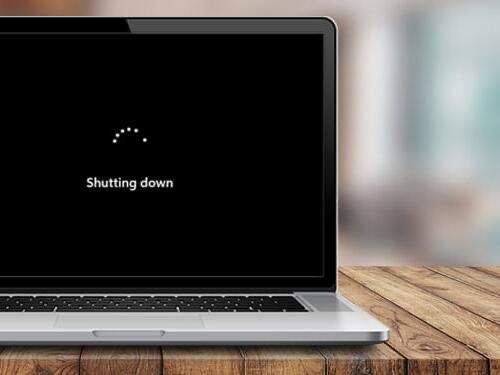
Meskipun laptop tertentu memiliki fungsi sleep dan hibernate untuk mempercepat proses startup, namun mematikan perangkat tetap diperlukan. Apalagi jika bagian di dalamnya tidak memberikan dukungan yang kuat, misalnya dengan tetap menggunakan HDD dibandingkan mengupgrade ke SSD.
Dalam hal ini, setiap model laptop mungkin memiliki proses yang berbeda. Sederhananya kalian bisa melakukan pendekatan dengan cara yang diuraikan pada langkah – langkah berikut ini.
Cara Mematikan Laptop yang Benar
- Simpan lebih dulu semua pekerjaan yang sudah selesai.
- Akhiri semua aplikasi yang terbuka di layar.
- Matikan laptop menggunakan sistem operasi yang sesuai.
- Tutup layar setelah laptop mati total.
Pekerjaan atau file yang belum disimpan mungkin hilang jika laptop dimatikan. Akibatnya, penyimpanan manual mungkin diperlukan terutama jika perangkat lunak tidak dirancang untuk memungkinkan penyimpanan otomatis. Kalian perlu mengakhiri semua aplikasi yang terbuka di layar selain menyimpan file atau pekerjaan. Umumnya, kalian dapat menutup jendela dengan mengetuk tombol Tutup (ikon X) di pojok kiri atau kanan bingkai jendela.
Selain itu, kalian juga bisa mematikan laptop berdasarkan sistem operasi yang digunakan. Untuk mematikan komputer, kalian bisa klik Start di Windows atau menu Apple di MacBook, lalu pilih Shut Down. Jika ingin lebih efisien, kalian juga bisa memanfaatkan shortcut yang sudah tersedia. Hindari mematikan layar laptop hingga perangkat benar-benar mati, karena dapat menyebabkan beberapa masalah seperti proses startup yang lebih lambat. Hal ini bisa ditandai dengan layar yang berubah menjadi hitam pekat atau tidak adanya indikator lampu.








